ERROR_LOCK_VIOLATION: 11 Лучших Исправлений
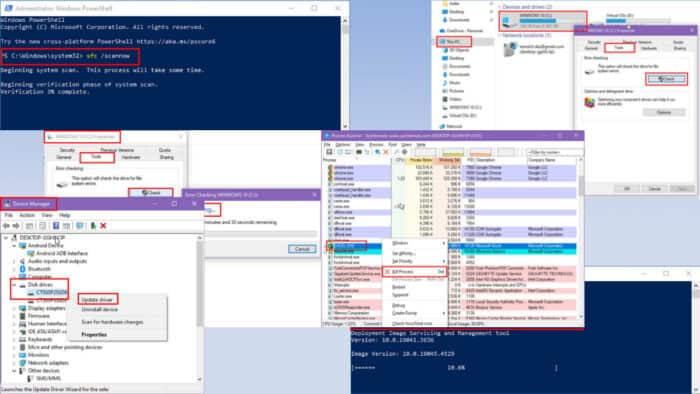 Вы постоянно видите ERROR_LOCK_VIOLATION при попытке доступа к файлу?
Вы постоянно видите ERROR_LOCK_VIOLATION при попытке доступа к файлу?
Файловая система Windows использует надежную систему кэширования для обеспечения многозадачности. Однако из-за ошибки в ранних версиях Windows 7, Windows Vista, Windows Server 2008 и Windows Server 2008 R2 вы можете получить следующую ошибку:
- ERROR_LOCK_VIOLATION:33 (0x21) Процесс не может получить доступ к файлу, потому что другой процесс заблокировал часть файла.
Времена от времени поступают сообщения о такой же проблеме в современных версиях, таких как Windows 10 и 11.
Как Исправить ERROR_LOCK_VIOLATION
Чтобы помочь вам решить эту важную проблему, я перечислил проверенные методы ниже, начиная с самых простых:
Основные Устранения Неполадок
- Перезапустите систему: Простой перезагруз или принудительная перезагрузка могут также помочь решить проблему.
- Создайте копию исходного файла: Создайте копию исходного файла в другом каталоге. Затем попробуйте получить доступ к файлу с помощью соответствующего программного обеспечения.
- Закройте все открытые приложения: Используйте Диспетчер задач Windows, чтобы закрыть все открытые приложения и исключить любые конфликты программного обеспечения. Приложения третьих сторон отобразятся ниже раздела Программы в Имени процессов.
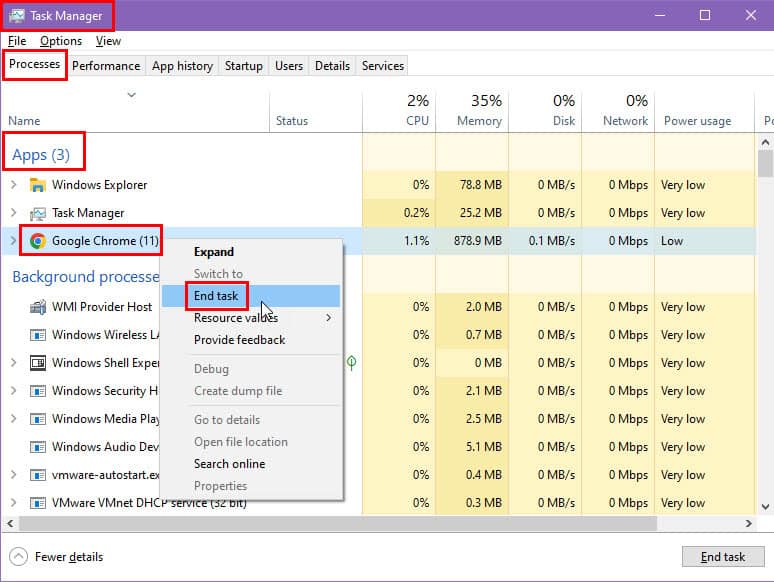
- Проверьте фоновый процессы: Также проверьте раздел Фоновые процессы и найдите, работают ли какие-либо приложения третьих сторон, кроме Процессов Windows.
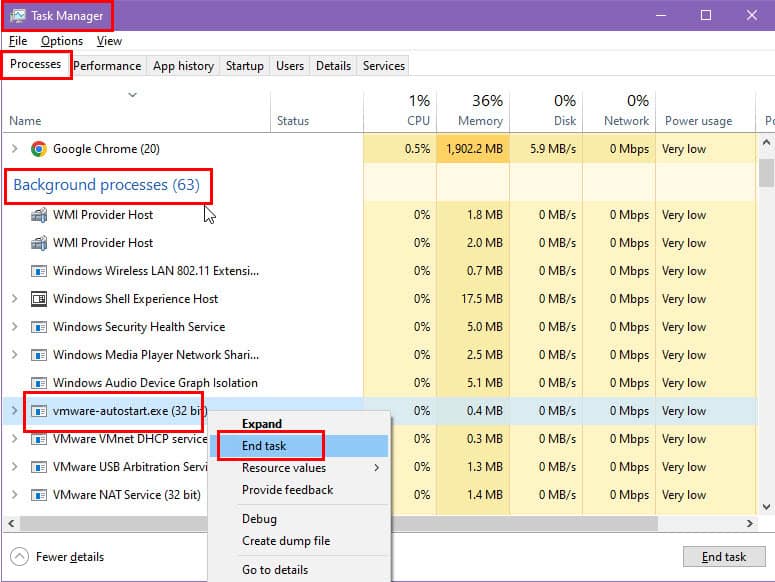
- Временно отключите антивирус: Деактивируйте инструменты реального времени или встроенную Безопасность Windows. Для встроенного антивируса перейдите в Настройки > Обновление и безопасность > Безопасность Windows > Защита от вирусов и угроз > Управление настройками > Выключить Защиту в реальном времени. Не забудьте снова включить её, когда тест будет завершён.
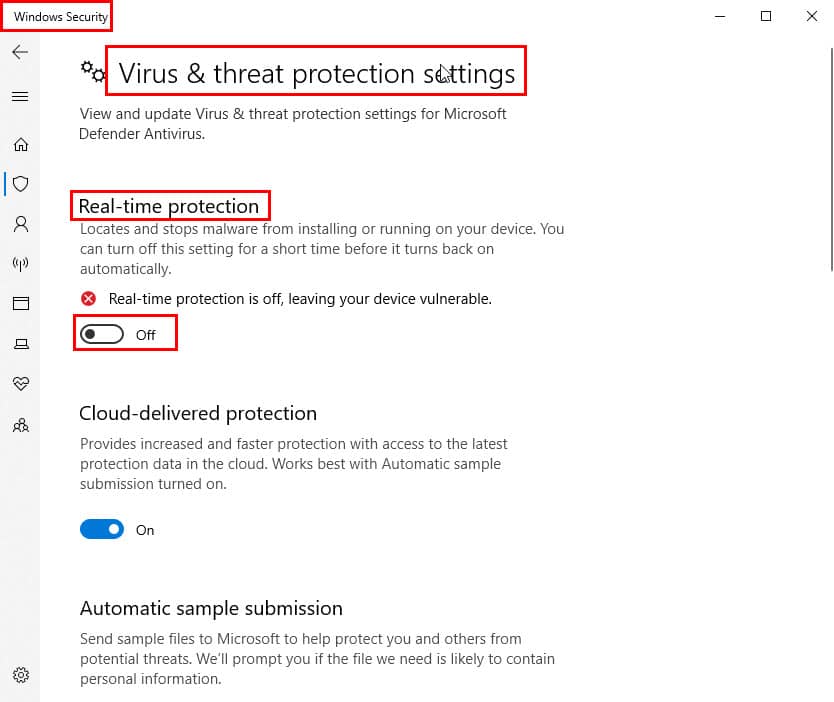
Обновите Windows до Последней Версии
Для ПК с Windows 10 и 11 выполните следующие шаги:
Нажмите Windows + I, чтобы открыть Настройки.
Нажмите на меню Обновление и безопасность в левой панели.
Теперь перейдите к Обновлению Windows и нажмите Проверить наличие обновлений или Продолжить обновления.
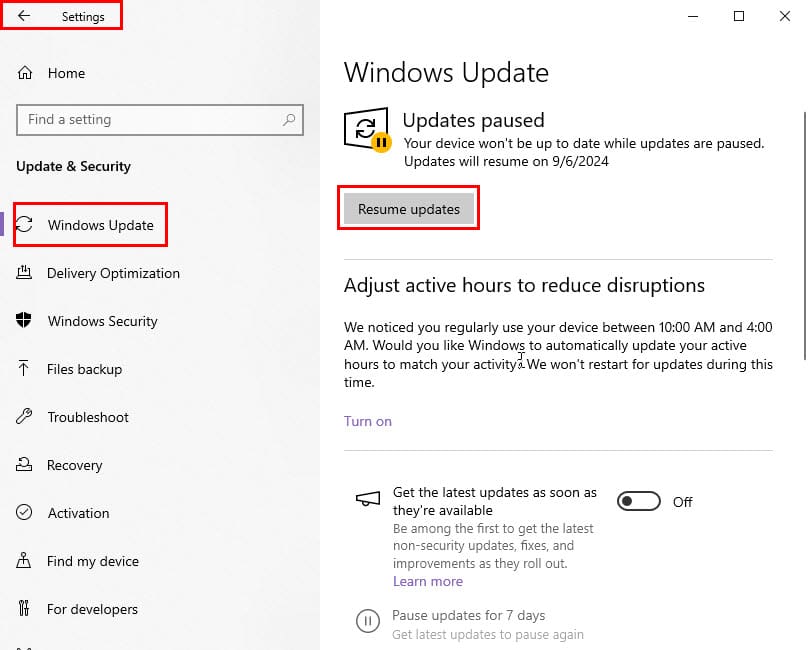 Для старых ПК с Windows попробуйте следующие шаги:
Для старых ПК с Windows попробуйте следующие шаги: Нажмите кнопку Пуск и выберите опцию Все программы.
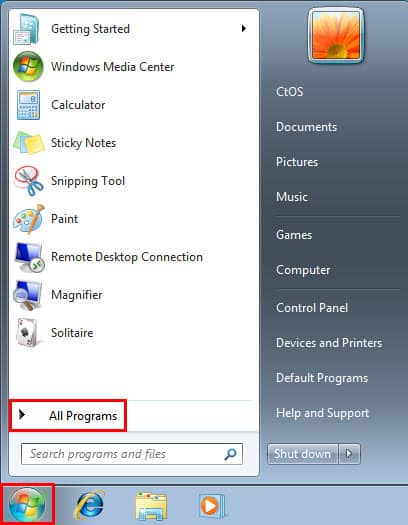
Затем нажмите на меню Обновление Windows.
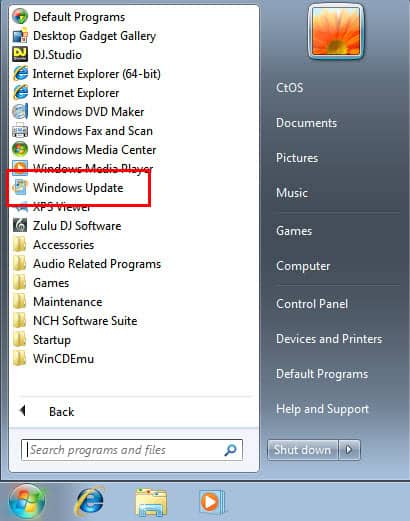
Нажмите на кнопку Проверить наличие обновлений в левой панели.
Выберите Просмотреть доступные обновления и проверьте, доступно ли обновление Служебного пакета для Microsoft Windows.
Нажмите на кнопку Установить, если она видна.
Следуйте инструкциям на экране, чтобы завершить обновление до последней версии Служебного пакета.
Если вы не видите вышеуказанную опцию обновления, вы можете вручную скачать соответствующий Служебный пакет для вашей версии Windows из Центра загрузки Microsoft. Поскольку Microsoft прекратила поддержку старых версий, вам, возможно, придется устанавливать Служебные пакеты вручную.
Вы также можете заглянуть в портал каталога обновлений Microsoft для получения дополнительных обновлений.
Используйте Инструмент Process Explorer от Sysinternals
Иногда Диспетчер задач Windows не может полностью остановить конфликтующие приложения. Поэтому ERROR_LOCK_VIOLATION по-прежнему будет отображаться, даже если вы закрыли некоторые из них.
Вы можете использовать вместо этого Process Explorer от Sysinternals. Вот как:
- Скачайте Process Explorer с официального сайта Microsoft.
- Распакуйте содержимое в отдельную папку.
- Запустите файл EXE procexp, если ваш ПК — 32-битная система.
-
Если это 64-битная машина, запустите файл EXE procexp64.
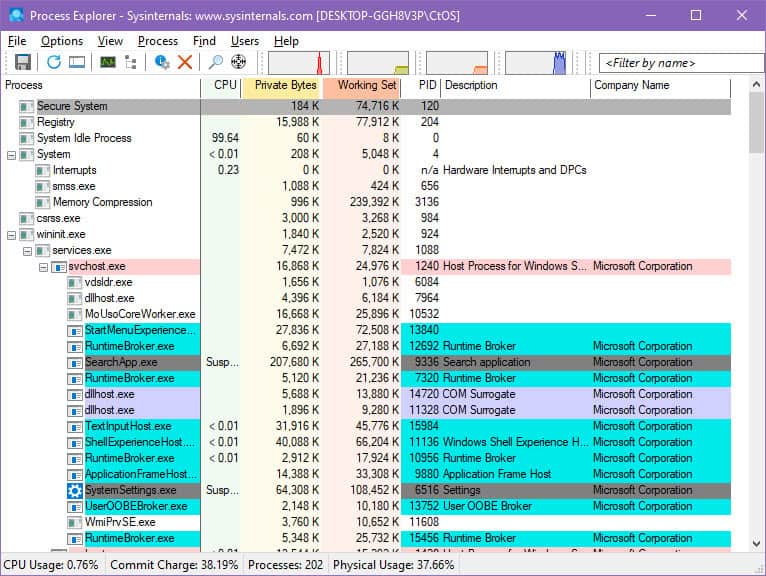
-
Нажмите Ctrl + F и введите полное имя файла с расширением, затем нажмите Enter.
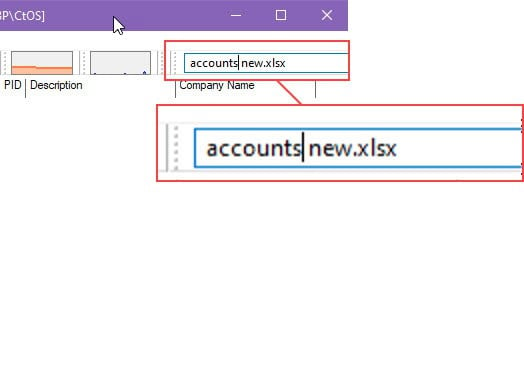
- Вы должны увидеть список конфликтующих процессов.
- Если вы ничего не видите, как показано на нижнем скриншоте, нажмите Ctrl + Shift + F.
-
Это откроет диалоговое окно Поиск в Process Explorer.
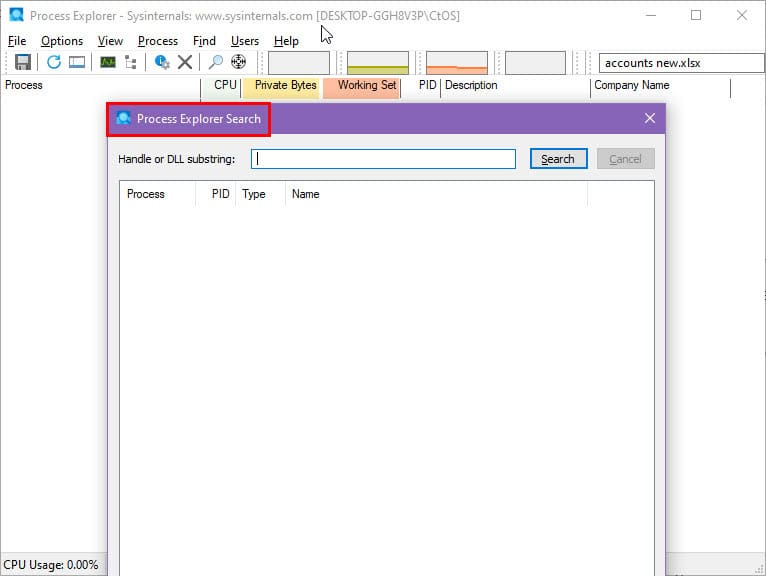
- В поле Подстрока Handle или DLL снова введите имя проблемного файла.
- Нажмите Поиск. Подождите до минуты, чтобы таблица заполнилась.
-
Теперь вы увидите список конфликтующих приложений.
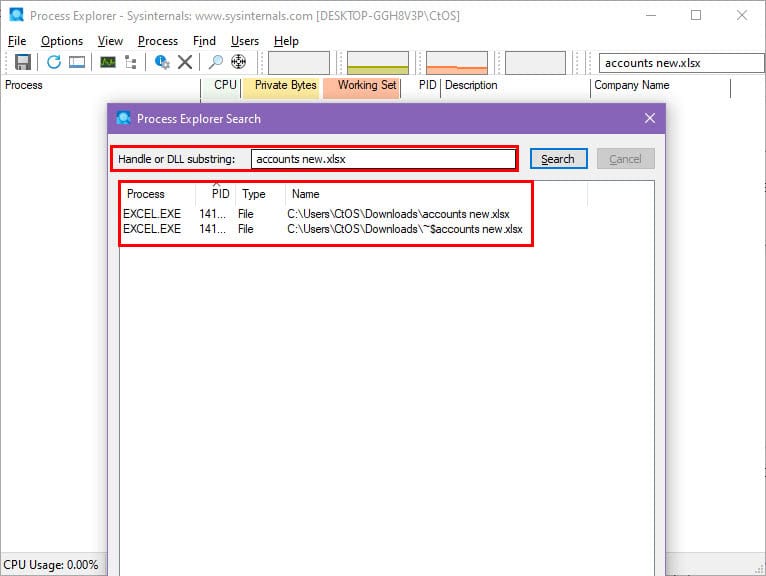
-
Закройте их из главного экранаProcess Explorer. Щелкните правой кнопкой мыши на целевом и выберите Завершить процесс.
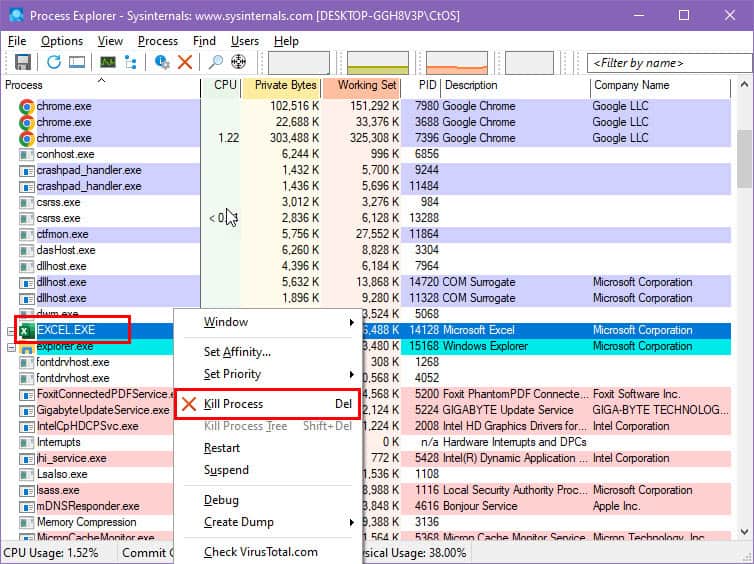
Проведите Проверку Диска на Ошибки
- Нажмите Windows + E, чтобы открыть Проводник.
- Нажмите на Этот компьютер в левой панели навигации.
- Выберите первый диск, например C: и щелкните правой кнопкой мыши.
- Выберите Свойства из контекстного меню.
- Перейдите на вкладку Служебные программы в диалоговом окне Свойства.
-
Нажмите на кнопку Проверить под секцией Проверка на ошибки.
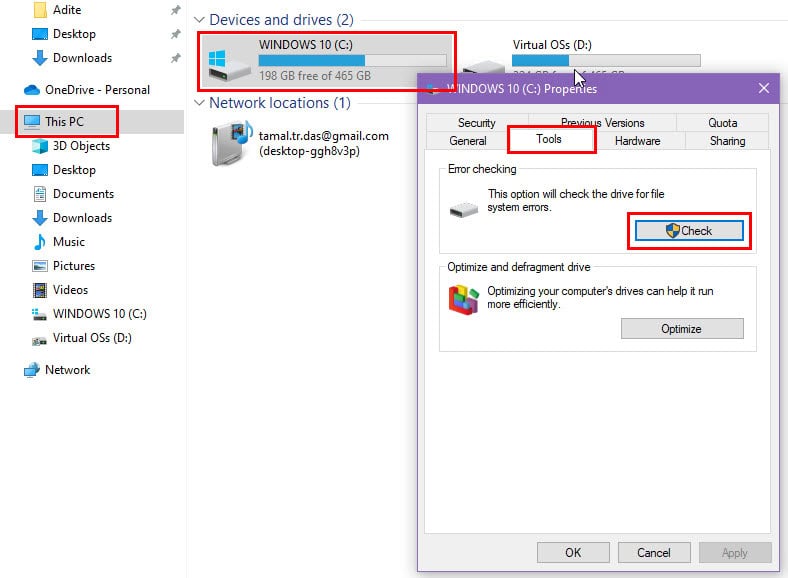
-
Диалоговое окно Проверка на ошибки появится с индикатором выполнения.
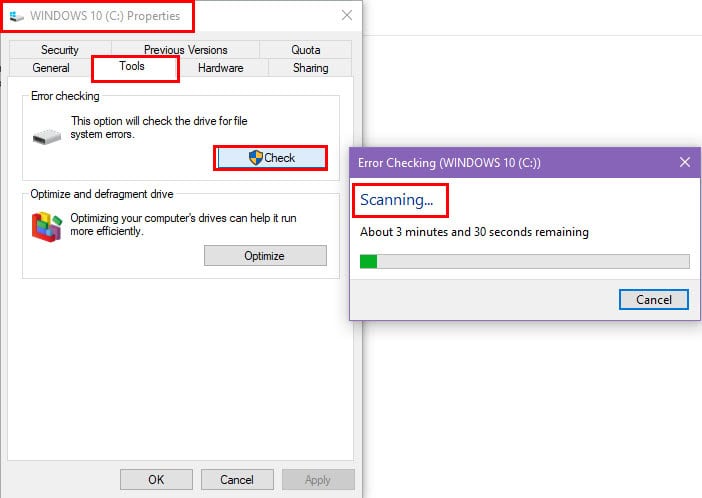
- Дайте процессу завершиться.
- Теперь повторите эти шаги для остальных дисков на вашем ПК.
Сканирование на Вредоносные Программы в Офлайн-Режиме
- Откройте приложение Настройки Windows, нажав клавишу Windows и клавишу I одновременно.
- Нажмите на Обновление и безопасность внизу.
- Теперь выберите Безопасность Windows из списка опций в левой панели навигации.
-
Нажмите на Защита от вирусов и угроз справа.
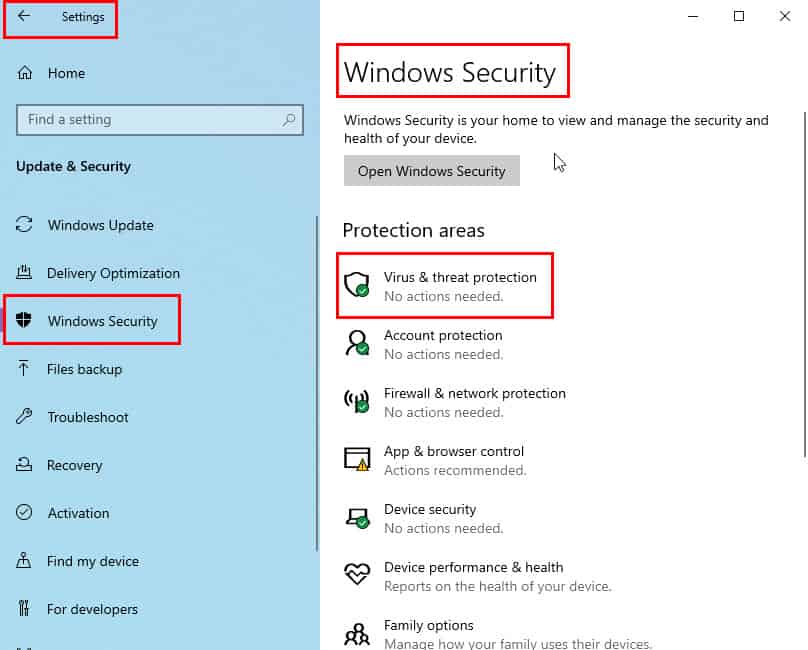
-
Выберите кнопку Опции сканирования под Быстрое сканирование.
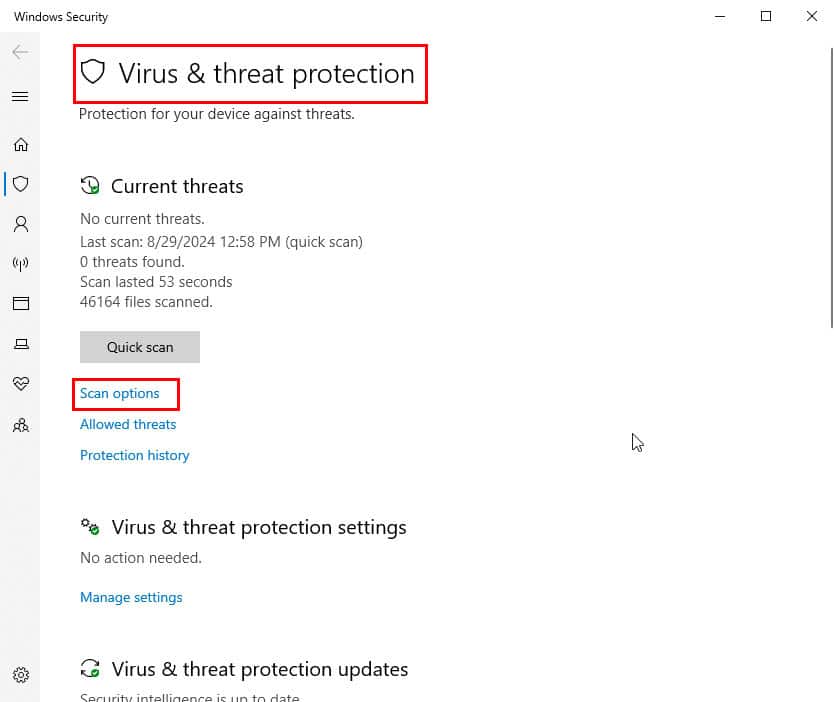
- Затем прокрутите вниз до Расширенные параметры и нажмите на него.
-
Выберите опцию сканирования Офлайн Защита Microsoft и нажмите кнопку Сканировать сейчас под ней.
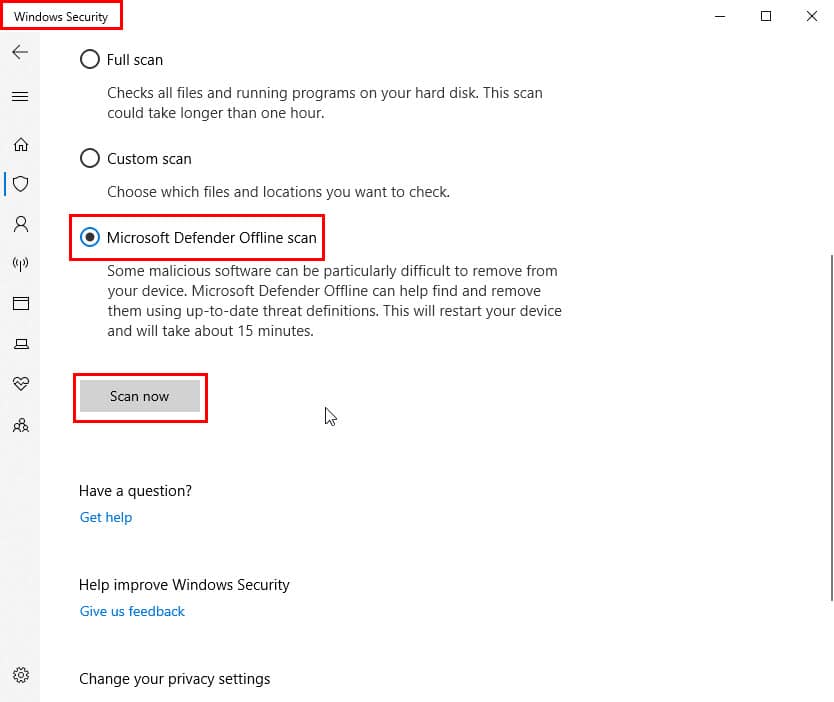
- Защитник Windows теперь выполнит тщательное сканирование на наличие вредоносных программ, пока ваш компьютер будет в офлайн-режиме.
Изменение Разрешений Безопасности Файла
Вы видите ошибку ERROR_LOCK_VIOLATION в сети Рабочей группы/Домашней группы, на общем диске или в учетной записи Windows не администратора? Попробуйте разрешить доступ к файлу для всех сотрудников или снизить политики безопасности, следуя этим шагам:
- Перейдите к проблемному файлу, выберите его и щелкните правой кнопкой мыши.
-
Выберите Свойства из контекстного меню.
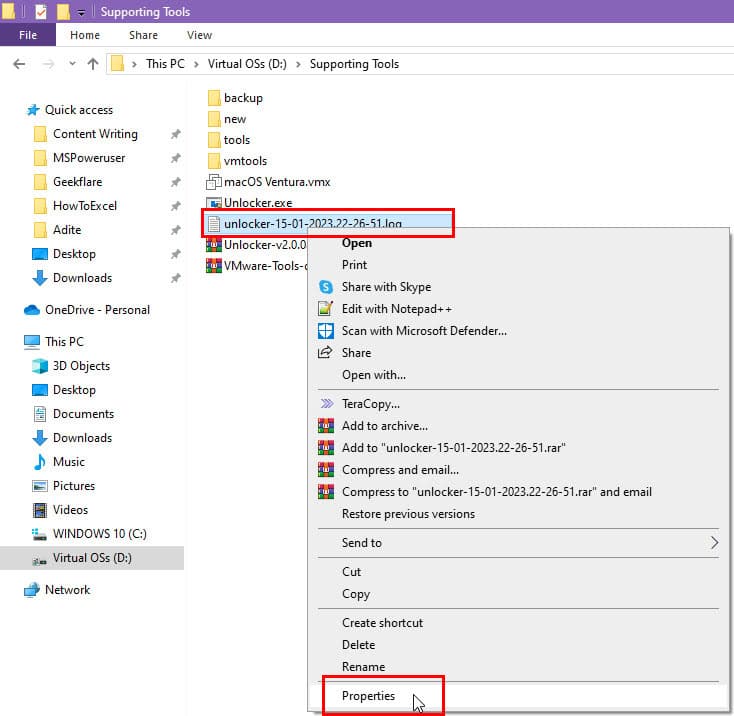
- Перейдите на вкладку Безопасность в диалоговом окне Свойства.
- Вы увидите пользователей в списке Имя группы или пользователя.
-
Выберите целевого пользователя и нажмите кнопку Изменить.
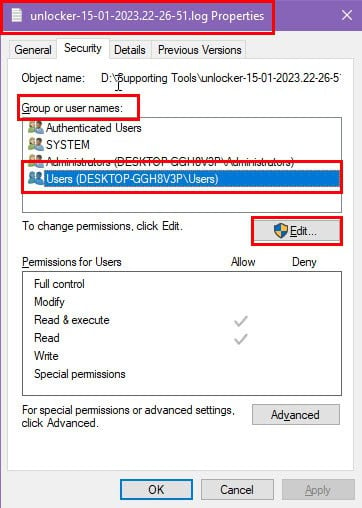
- Снова выберите то же имя пользователя в диалоговом окне Разрешения для.
- Установите галочки во всех полях ниже секции Разрешить.
-
Нажмите Применить и ОК во всех диалоговых окнах, чтобы изменения вступили в силу.
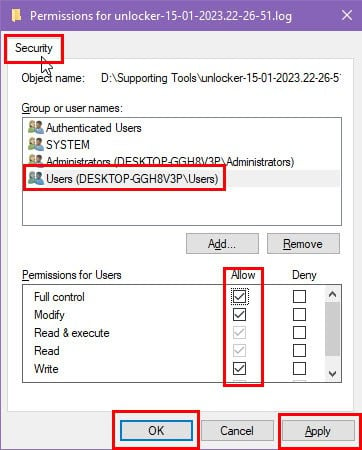
Исправление Проблем с Аппаратным Обеспечением, Драйверами и Прошивкой
Возможно, диск не установлен должным образом или он сталкивается с проблемами подключения. Поэтому выключите ПК и откройте корпус ПК. Отключите силовой и данные кабели от HDD или SSD. Если это NVMe M.2 SSD, извлеките его из его слота PCIe.
Плотно соедините кабели обратно с жестким диском или твердотельным диском. Для NVMe чипа установите его правильно. Включите ПК и проверьте, проявляется ли проблема снова или нет.
Также убедитесь, что драйверы SATA HDD вашего ПК на Windows обновлены, выполнив следующие шаги:
- Щелкните правой кнопкой мыши по флагу меню Пуск и нажмите на Диспетчер устройств из контекстного меню.
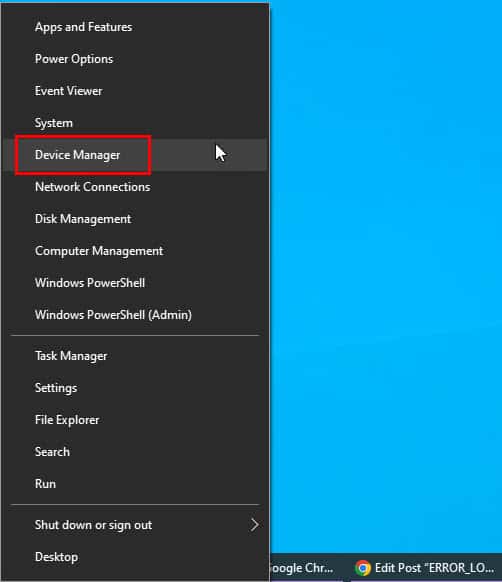
- В Диспетчере устройств разверните ветку Жесткие диски и щелкните правой кнопкой мыши по жесткому диску.
-
Выберите Обновить драйвер из контекстного меню.
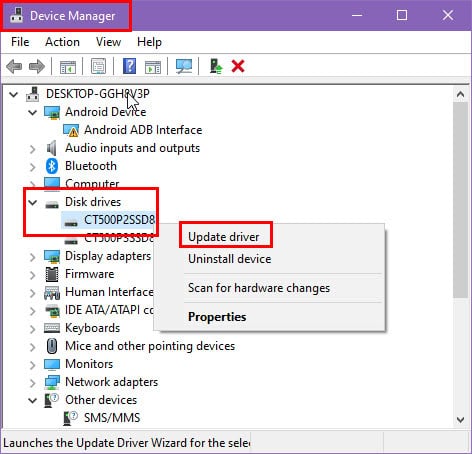
- Выберите Автоматический поиск драйвера в следующем появившемся диалоговом окне.
- Подождите, пока Windows обновит драйверы из базы данных Microsoft или других официальных онлайн-источников.
- Убедитесь, что устройство всё время подключено к интернету.
Если внутреннее хранилище — это SSD или чип NVMe SSD, вы можете установить программное обеспечение управления SSD от производителя. Например, я использую NVMe M.2 диск от Crucial, поэтому я установил и протестировал метод с использованием приложения Crucial Storage Executive.
Проверьте, доступны ли какие-либо обновления для прошивки оборудования.
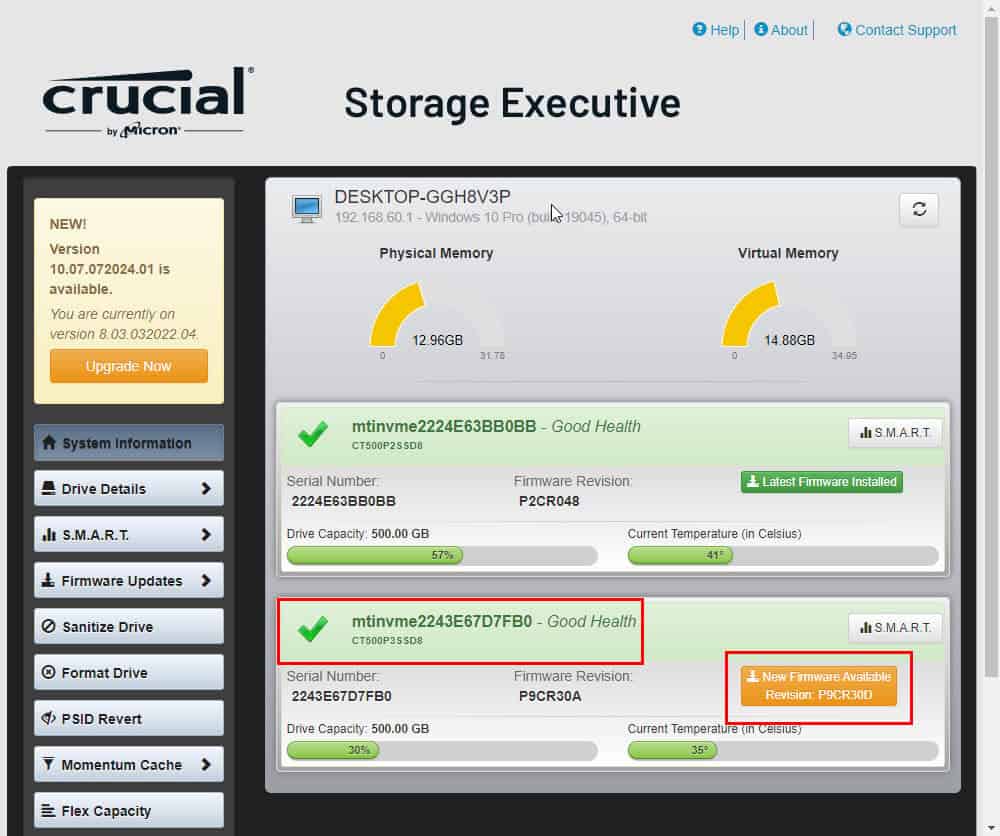 Примените обновление и перезагрузите ПК.
Примените обновление и перезагрузите ПК.
Запустите Сканирование SFC и DSM для Исправления Файловой Системы Windows
Если файловая система Windows повреждена, следующие сканирования покажут и исправят это:
Запуск SFC Сканирования
- Откройте меню Пользователя с правами по щелчку правой кнопкой мыши на кнопке Пуск.
- Выберите Терминал (Администратор), чтобы открыть Windows PowerShell с правами администратора.
-
Введите
sfc /scannowв консоли и нажмите Enter.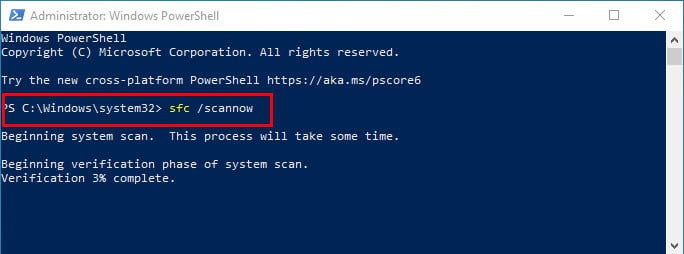
- Вам не нужно ничего делать, если вы видите любое из следующих результатов:
- Нарушений целостности не найдено.
- Нарушения целостности найдены и исправлены.
- Однако, если вы видите следующее сообщение в терминале, перейдите к шагу сканирования DISM:
- Нарушения целостности найдены, но некоторые не могут быть исправлены.
Выполнение DSM Сканирования
- Откройте терминал Windows PowerShell с правами администратора.
- Скопируйте и вставьте следующую команду в консоль:
`dism /online /cleanup-image /restorehealth`- Нажмите Enter, чтобы выполнить скрипт.
-
Дайте сканированию DISM исправить файловую систему Windows с последним файловым образом от Microsoft.
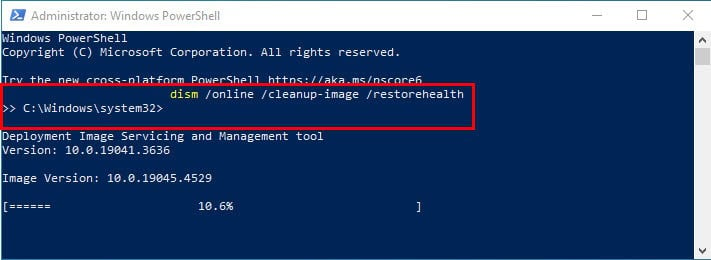
Выполните Чистую Загрузку
- Введите Система в меню Пуск и щелкните инструмент Конфигурации системы в разделе Лучшее соответствие.
- Перейдите на вкладку Службы и установите галочку для опции Скрыть все службы Microsoft.
-
Нажмите кнопку Отключить все.
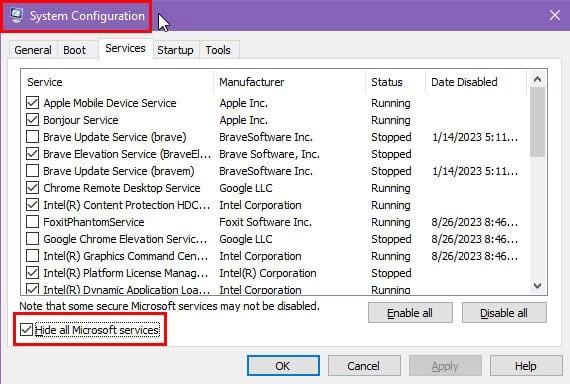
- Щелкните на вкладку Автозагрузка и выберите Открыть Диспетчер задач.
- Ссылка перенаправит вас непосредственно на вкладку АвтозагрузкаДиспетчера задач.
-
Отключите все активные процессы автозагрузки, кроме драйверов, таких как Bluetooth, Realtek HD Audio и т.д.
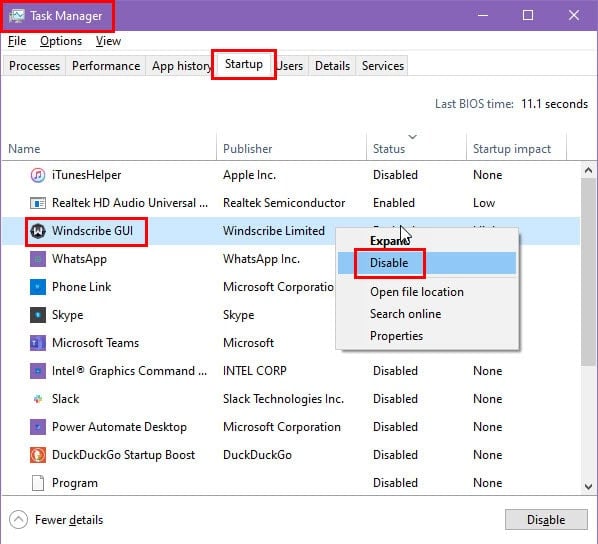
- Вернитесь на вкладку Службы Конфигурации системы.
- Нажмите кнопку Применить.
- Перезагрузите ваш ПК.
Теперь проверьте, исчезла ли проблема. Каков бы ни был результат, не забудьте перезапустить в обычном режиме, снова включив все сторонние службы.
Используйте Восстановление Системы Windows
Появилась ли ошибка ERROR_LOCK_VIOLATION после значительного изменения в ПК? Вы можете попробовать откатить изменения, следуя этим шагам:
- Откройте окно СведенияНастройки Windows, нажав одновременно клавиши Windows и Pause Break.
-
Прокрутите вниз до нижней части экрана Сведения и нажмите на Защита системы.
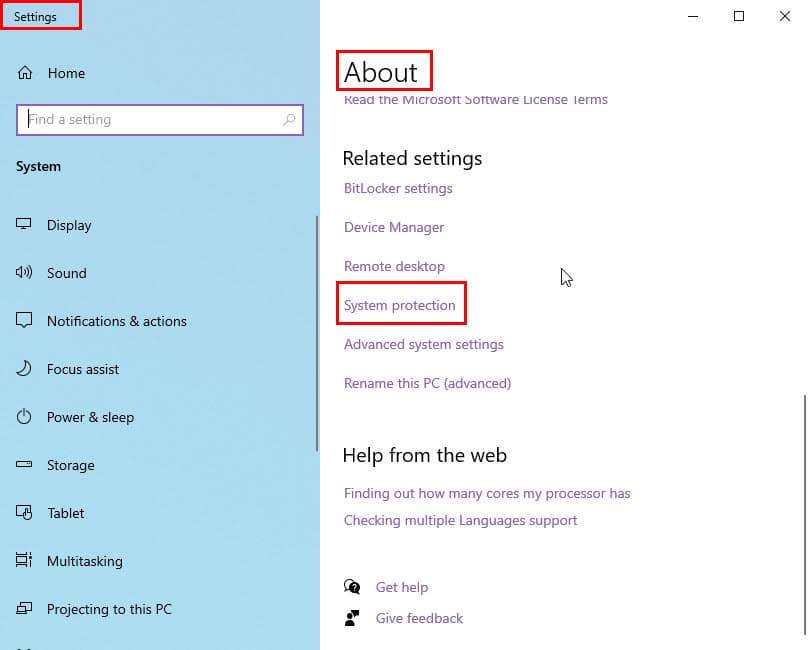
- Диалоговое окно Свойства системы откроется, ведя вас непосредственно на вкладку Защита системы.
-
Нажмите кнопку Восстановление системы.
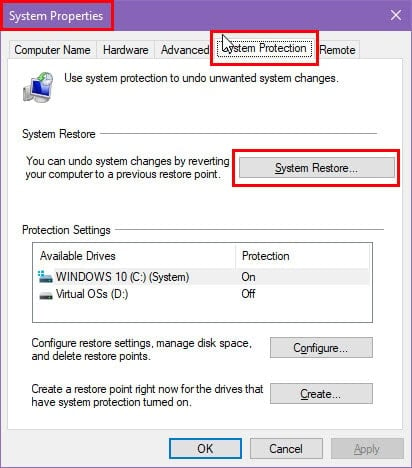
- Диалоговое окно Восстановление системы откроется. Нажмите Далее.
-
Выберите точку восстановления из таблицы и нажмите Далее.
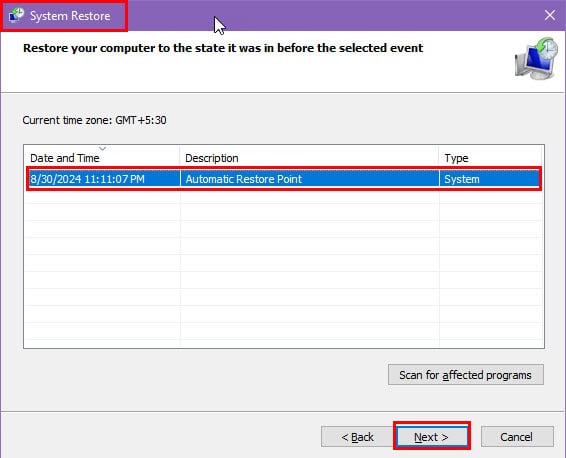
- Нажмите Завершить, чтобы начать процесс Восстановления системы.
- Следуйте инструкциям на экране.
Свяжитесь со Службой Поддержки Потребителей Microsoft по Горячему Исправлению
Если вы используете любую из следующих систем Windows PC или Сервера и ни одно из вышеизложенных исправлений не помогло, вам следует обратиться к технической поддержке:
- Windows Server 2008
- Windows Server 2008 R2
- Windows Server 2008 Service Pack 2 (SP2)
- Windows Server 2008 R2 Service Pack 1 (SP1)
- Windows 7
- Windows 7 Service Pack 1 (SP1)
- Windows Vista Service Pack 2 (SP2).
Посетите страницу Связаться с нами и выберите логотип Windows OS. В окне Windows нажмите кнопку Получить бизнес-поддержку, если вы представляете бизнес-организацию. В противном случае, если вы индивидуальный пользователь, нажмите на опцию Получить поддержку для дома.
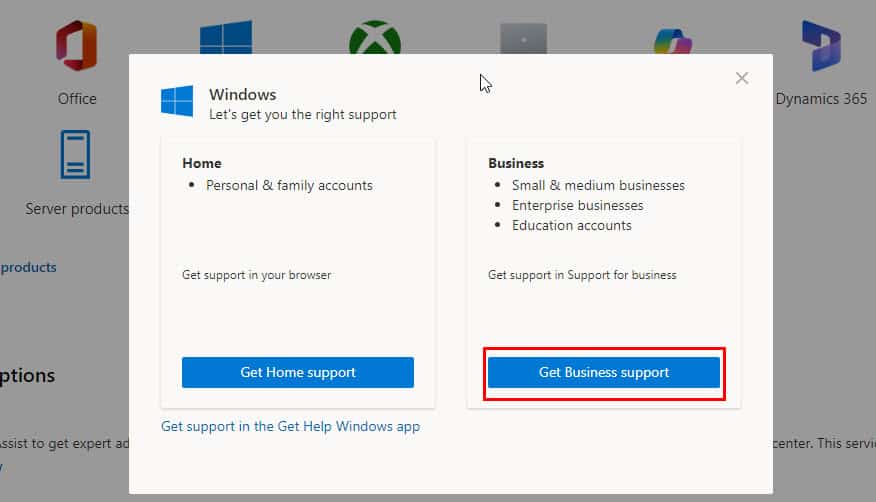 Вам придется войти в систему с помощью учетной записи Microsoft 365 или Microsoft Live, чтобы связаться с специалистом по премиум-поддержке.
Вам придется войти в систему с помощью учетной записи Microsoft 365 или Microsoft Live, чтобы связаться с специалистом по премиум-поддержке.
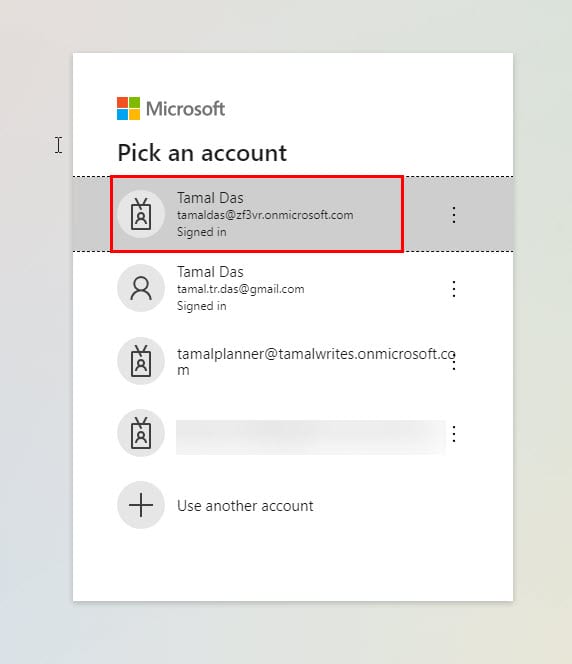
Резюме
Итак, это методы, которые вы можете использовать для исправления ошибки файловой системы Windows ERROR_LOCK_VIOLATION в различных версиях ОС. У нас также есть новая статья об Error_Lock_Failed, так что не пропустите её.
Сработали ли эти решения для вас? Знаете ли вы лучшее исправление? Комментируйте ниже, чтобы поделиться своими мыслями. Кроме того, узнайте, как справиться с аналогичной проблемой, ASSIGN_DRIVE_LETTERS_FAILED.













